Excel 技巧,二维饼图华丽变身三维饼图全攻略
在日常的办公和数据处理中,Excel 表格的运用十分广泛,饼图作为直观展示数据比例的工具,常常被我们所使用,而将二维饼图改为三维饼图,能让数据呈现更加生动和立体,就为您详细介绍具体的操作方法。
中心句:Excel 表格在日常办公和数据处理中应用广泛,饼图常被使用。

打开您的 Excel 表格,并选中需要更改的二维饼图,在菜单栏中找到“图表工具”选项,点击进入,这里会有各种图表的设置和编辑功能。
中心句:打开 Excel 表格,选中二维饼图,找到“图表工具”选项。
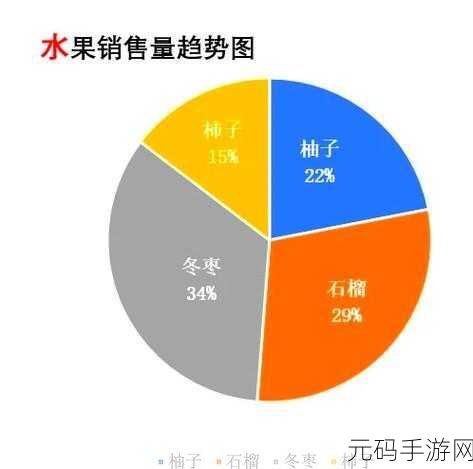
在“图表工具”的相关设置中,查找“更改图表类型”的按钮,点击之后,会弹出一个图表类型选择的窗口。
中心句:在“图表工具”中查找“更改图表类型”按钮,点击弹出选择窗口。
在这个窗口中,您可以看到各种图表类型,包括不同样式的三维饼图,选择您心仪的三维饼图样式,然后点击“确定”按钮。
中心句:在图表类型选择窗口中选择心仪的三维饼图样式,点击确定。
您会发现原本的二维饼图已经成功地转变为三维饼图,但这可能还不够完美,您可以进一步对三维饼图进行细节的调整,调整饼图的角度、颜色、标签显示等,以达到您最满意的效果。
中心句:二维饼图转变为三维饼图后可进一步调整细节达到满意效果。
将 Excel 表中的二维饼图改为三维饼图并不是一件复杂的事情,只要按照上述步骤进行操作,您就能轻松实现,希望这个攻略能对您有所帮助,让您在数据展示中更加得心应手!
文章参考来源:Excel 官方帮助文档及相关办公软件使用教程。









